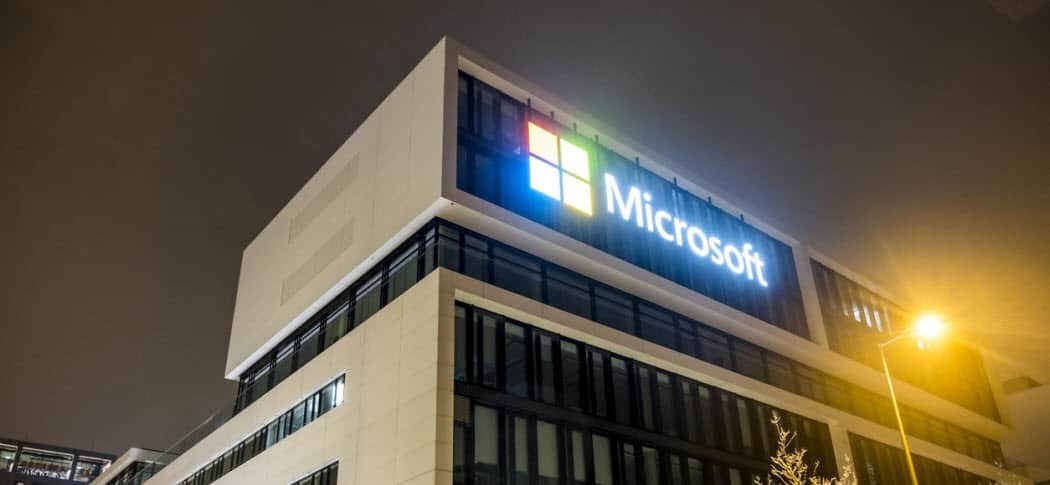Kaip koreguoti regiono nustatymus sistemoje „Windows 11“.
„Microsoft“ „Windows 11“ Herojus / / February 17, 2022

Paskutinį kartą atnaujinta

Jei keliaujate į užsienį arba dirbate skirtingomis kalbomis, galbūt norėsite koreguoti regiono nustatymus sistemoje „Windows 11“. Štai kaip.
Po jūsų pakeiskite kompiuterio kalbą, taip pat gali būti naudinga koreguoti regiono nustatymą sistemoje „Windows 11“. Tai gali padėti nustatyti teisingą klaviatūros konfigūraciją, skaičių formatą ir kitus svarbius kompiuterio lokalės nustatymus.
Tačiau yra ir kitų priežasčių, kodėl reikia koreguoti regiono nustatymus sistemoje „Windows 11“. Tai leidžia „Microsoft Store“ rodyti turinį, pvz., žaidimus, programas ir filmus iš jūsų regiono. Galite koreguoti regiono nustatymus, kad laikas, data, skaičius arba valiuta būtų rodomi kitu formatu. Arba galbūt padarėte klaidą pradinės „Windows 11“ sąrankos metu ir norite ją ištaisyti.
Šiame vadove parodysime kelis metodus, kuriuos galite naudoti norėdami koreguoti regiono nustatymus sistemoje „Windows 11“.
Kaip koreguoti regiono nustatymus sistemoje „Windows 11“.
Nesvarbu, ar padarėte klaidą pradinės sąrankos metu, ar norite koreguoti regiono nustatymus dėl kitų priežasčių, galite.
Norėdami pakeisti sistemos regiono nustatymus sistemoje „Windows 11“, atlikite šiuos veiksmus:
- Spustelėkite Pradėti atidaryti Pradžios meniu ir pasirinkite Nustatymai. Arba naudokite spartusis klavišas„Windows“ klavišas + I norėdami tiesiogiai atidaryti nustatymus.

- Kai atsidarys Nustatymai, spustelėkite Laikas ir kalba parinktį iš sąrašo kairėje ir Kalba ir regionas parinktis dešinėje.
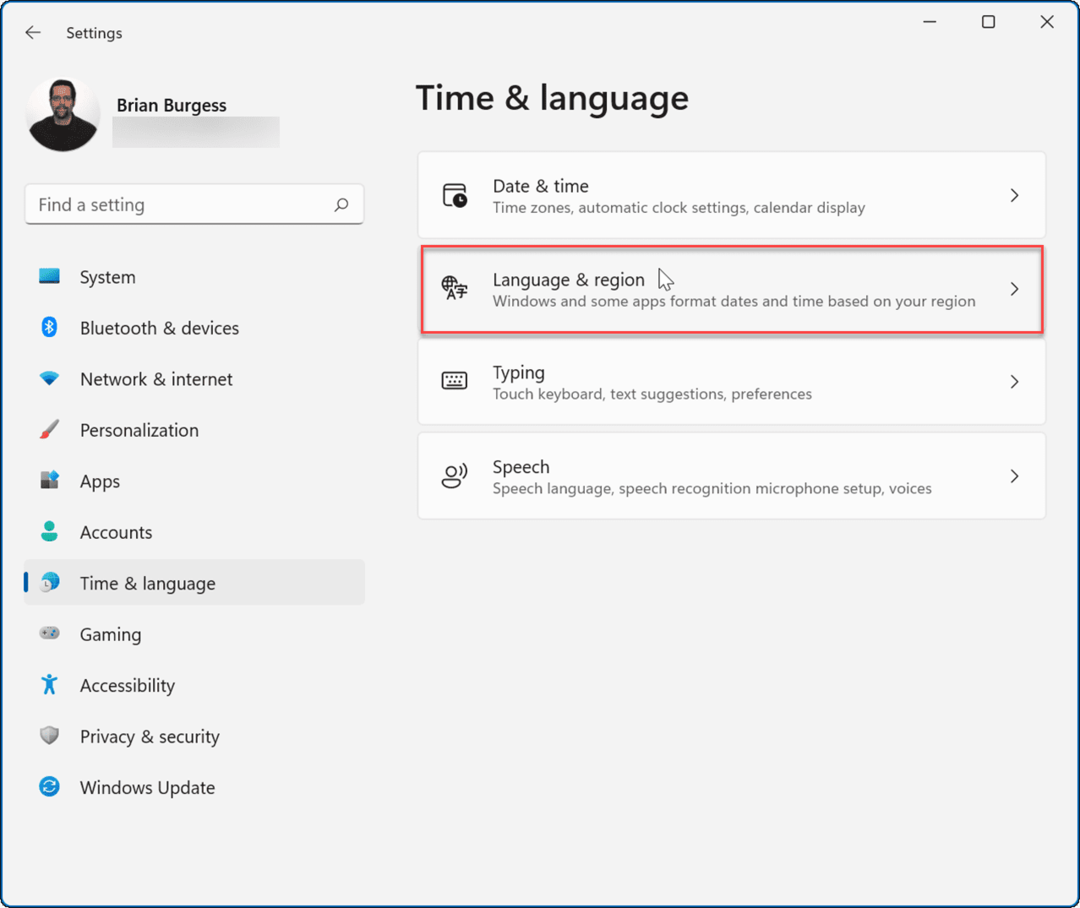
- Toliau, pagal Regionas išskleidžiamajame meniu pasirinkite šalį arba regioną, kurį norite nustatyti.
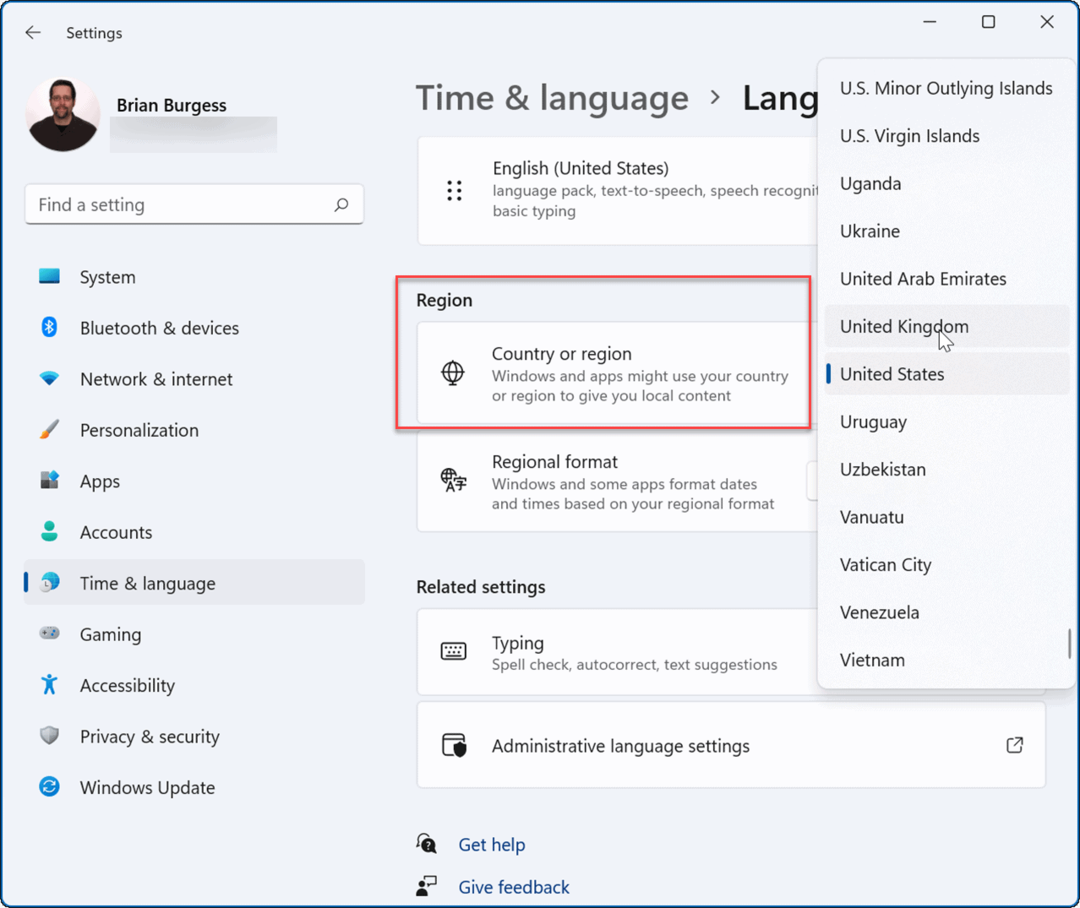
- Pasirinktinai galite pasirinkti Regioninis formatas Tačiau, Rekomenduojamas varianto turėtų pakakti.
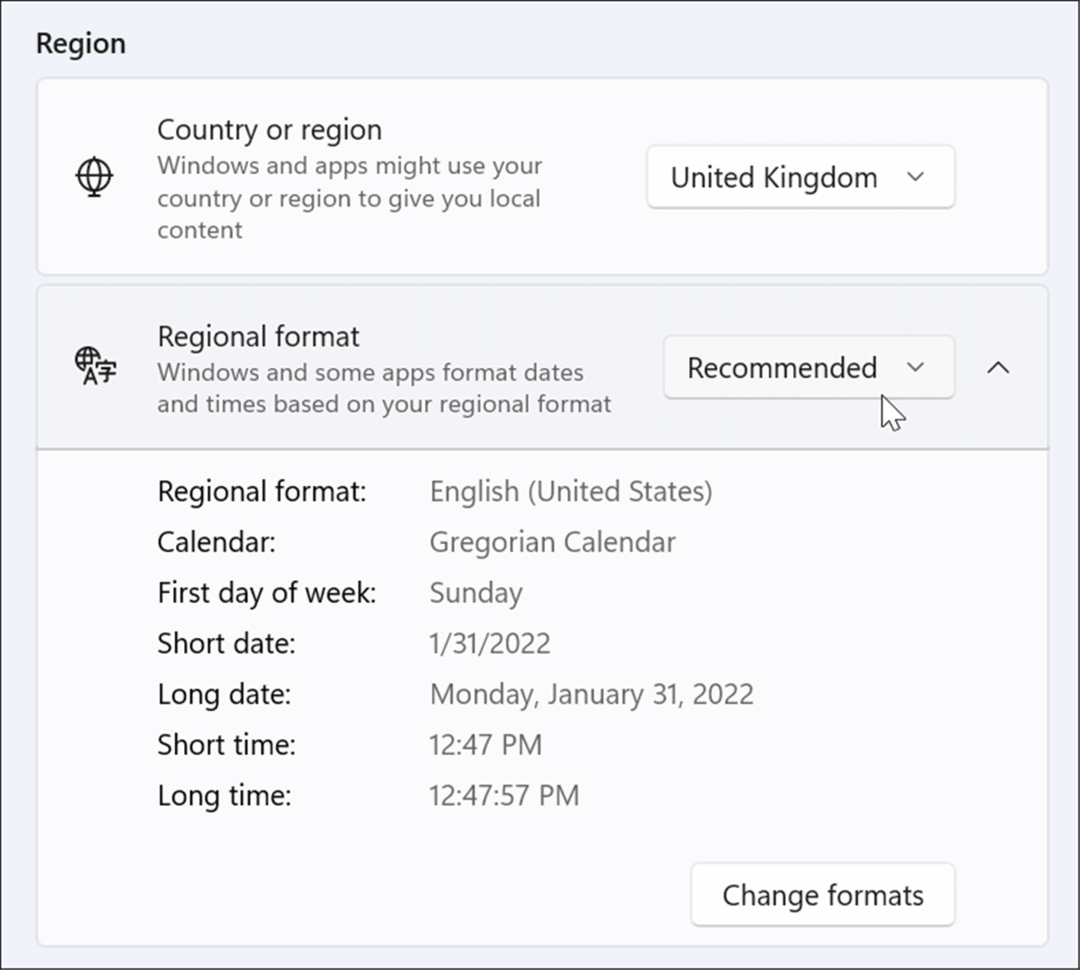
Kai pakeisite regiono nustatymus, jie bus taikomi visoje OS ir programose, įskaitant „Microsoft Store“. Taip pat svarbu pažymėti, kad kartais „Microsoft“ pridės naują programą ar funkciją, kuri bus pasiekiama tik tam tikruose regionuose.
Jei norite naudoti naują funkciją, norėsite ją pakeisti Regiono nustatymai kurie taikomi regionui.
Kaip koreguoti regioninio formato nustatymus sistemoje „Windows 11“.
Jei norite pakeisti regioninio formato nustatymą sistemoje „Windows 11“, atlikite šiuos veiksmus:
- Spustelėkite Pradėti arba „Windows“ klavišas ir atidaryti Nustatymai. Arba naudokite „Windows“ klavišas + I atidaryti Nustatymai.

- Į Nustatymai, pasirinkite Laikas ir kalba kairėje.
- Dešinėje paspauskite Kalba ir regionas.
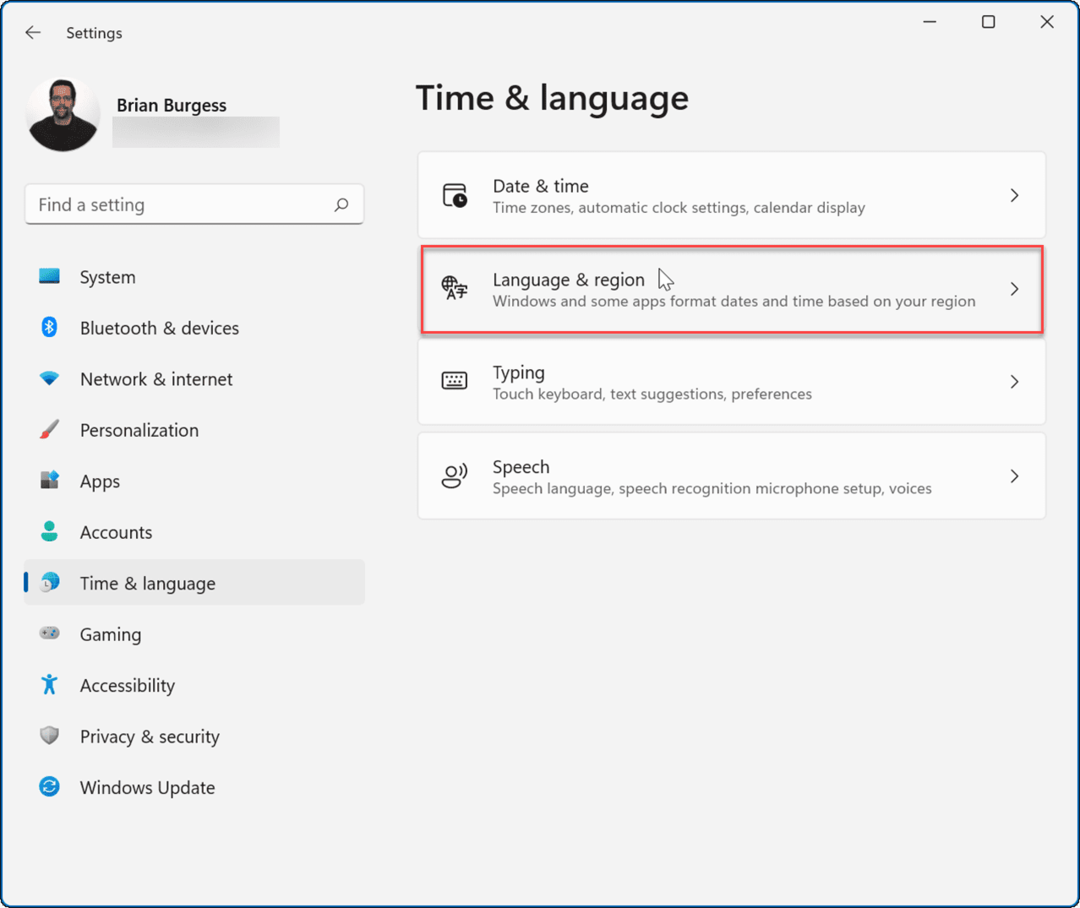
- Toliau spustelėkite Regioninis formatas Norėdami išplėsti skyrių ir spustelėkite Keisti formatus mygtuką.
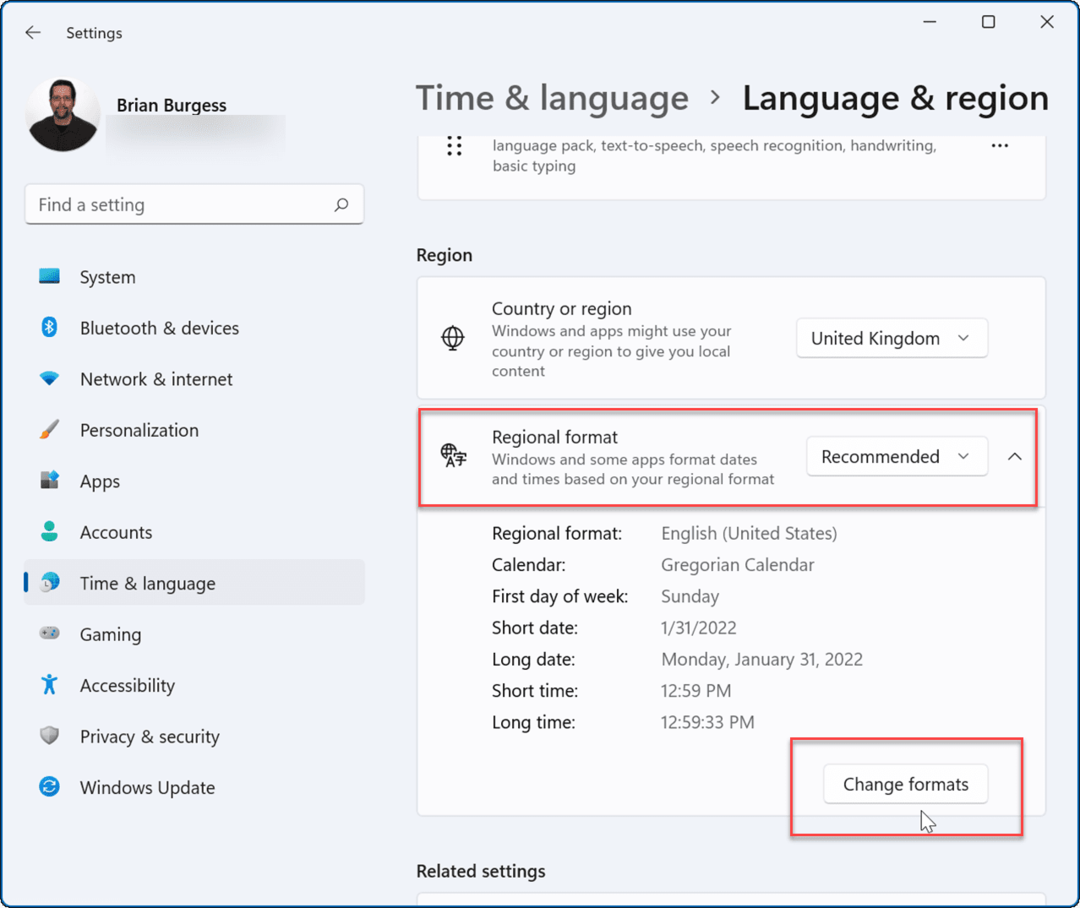
- Pamatysite kitaip Regioninis formatas išvardytas parinktis, kurias galite keisti, įskaitant Pirmoji savaitės diena, Trumpas datos formatas, Trumpo laiko formatas, ir kiti. Iš pateiktų parinkčių pasirinkite pageidaujamus variantus.
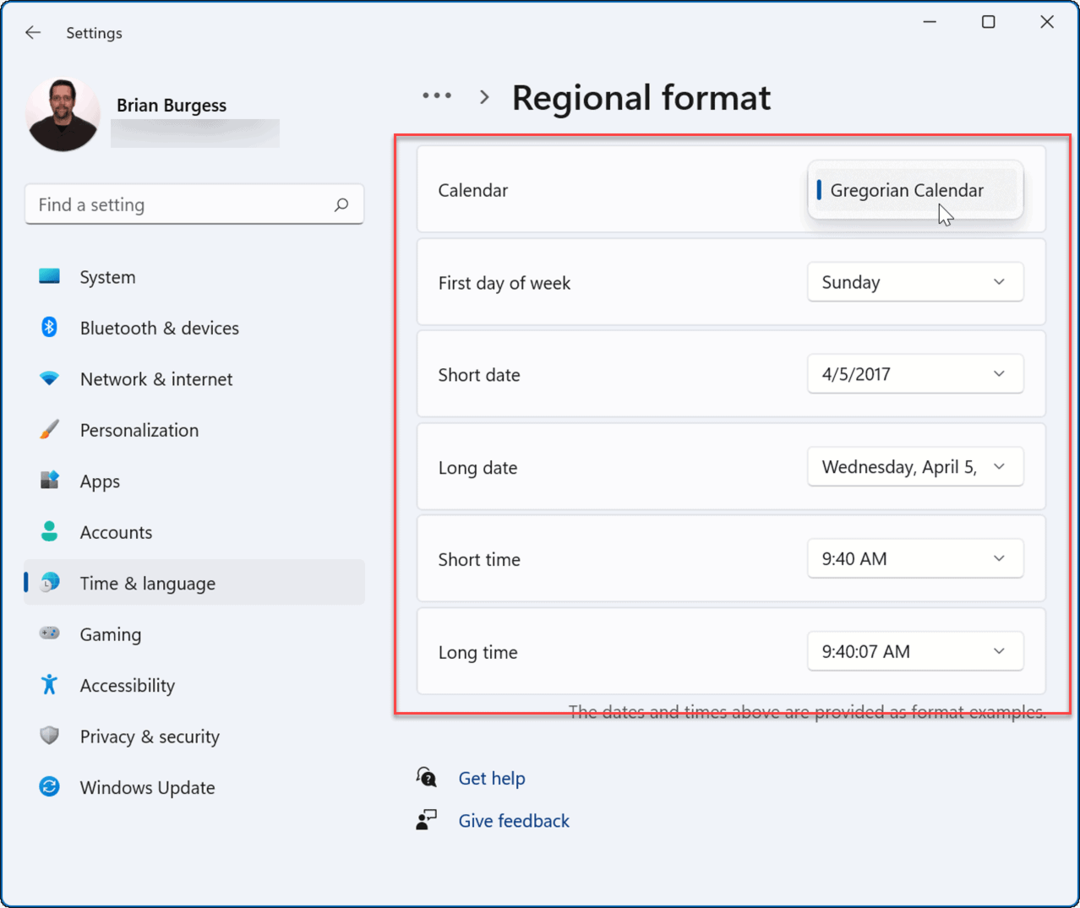
Atlikę pakeitimus matysite, kad pakeitimai taikomi „Windows 11“ sistemoje ir trečiųjų šalių programose. Jei kažkas atrodo ar negerai, galite grįžti ir toliau koreguoti parinktis.
Kaip koreguoti išplėstinius regiono nustatymus sistemoje „Windows 11“.
Gali būti, kad reikia pakeisti išplėstinius regioninius nustatymus, įskaitant valiutą, laiką, datą ir kitus.
Norėdami koreguoti išplėstinius regioninius nustatymus sistemoje Windows 11:
- Spustelėkite Pradėti ir atidaryti Nustatymai iš meniu. Arba naudokite spartųjį klavišą „Windows“ klavišas + I atidaryti Nustatymai
- Kai atsidarys Nustatymai, eikite į Laikas ir kalba > Kalba ir regionas.
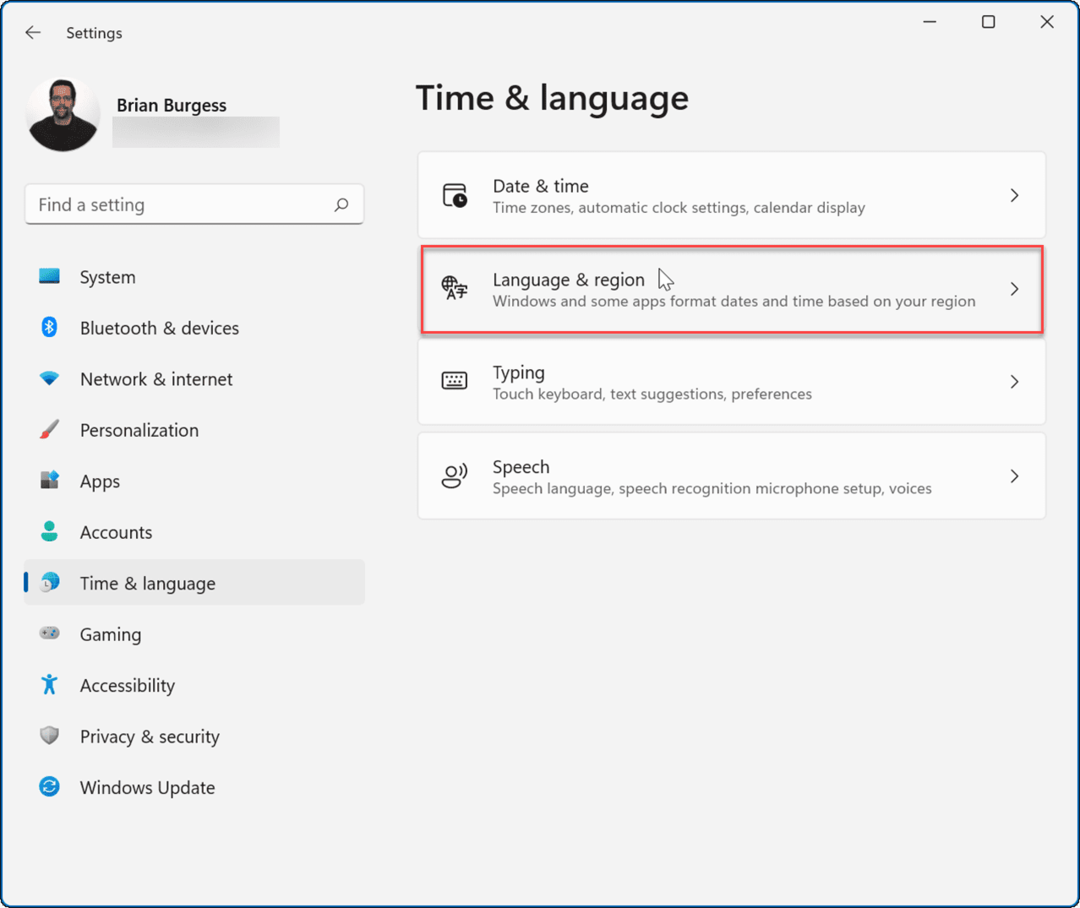
- Dabar slinkite žemyn iki Susiję nustatymai skyrių ir spustelėkite Administravimo kalbos nustatymai.
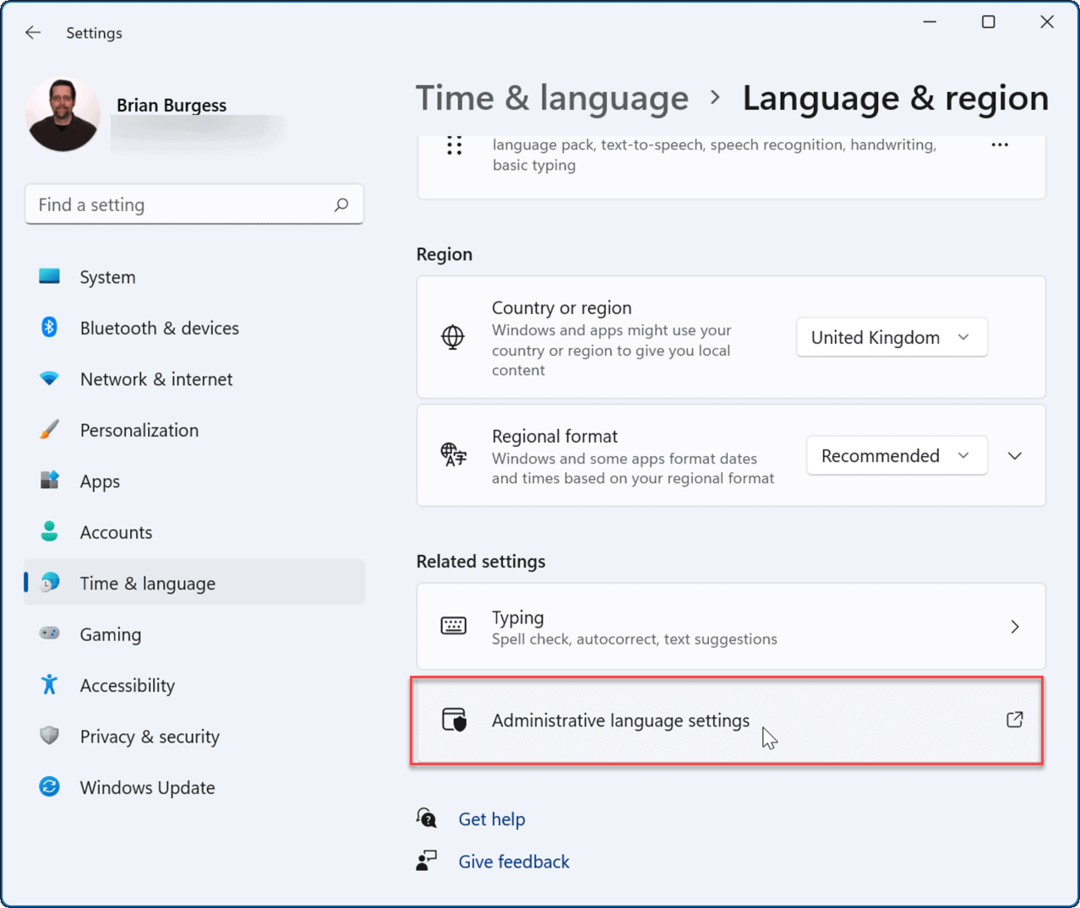
- Kai Regionas atsidarys langas, spustelėkite Formatai skirtuką ir tada Papildomi nustatymai mygtuką.
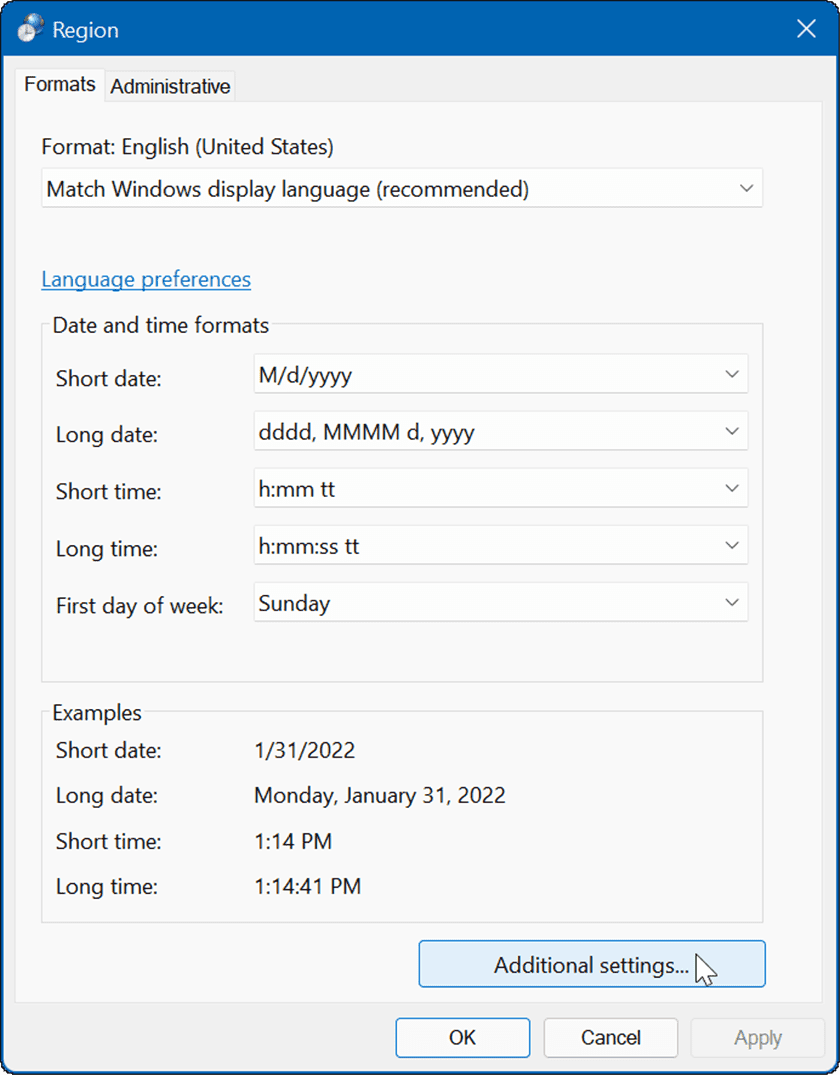
- Atlikite reikiamus regioninius pakeitimus pagal Skaičiai skirtukas.
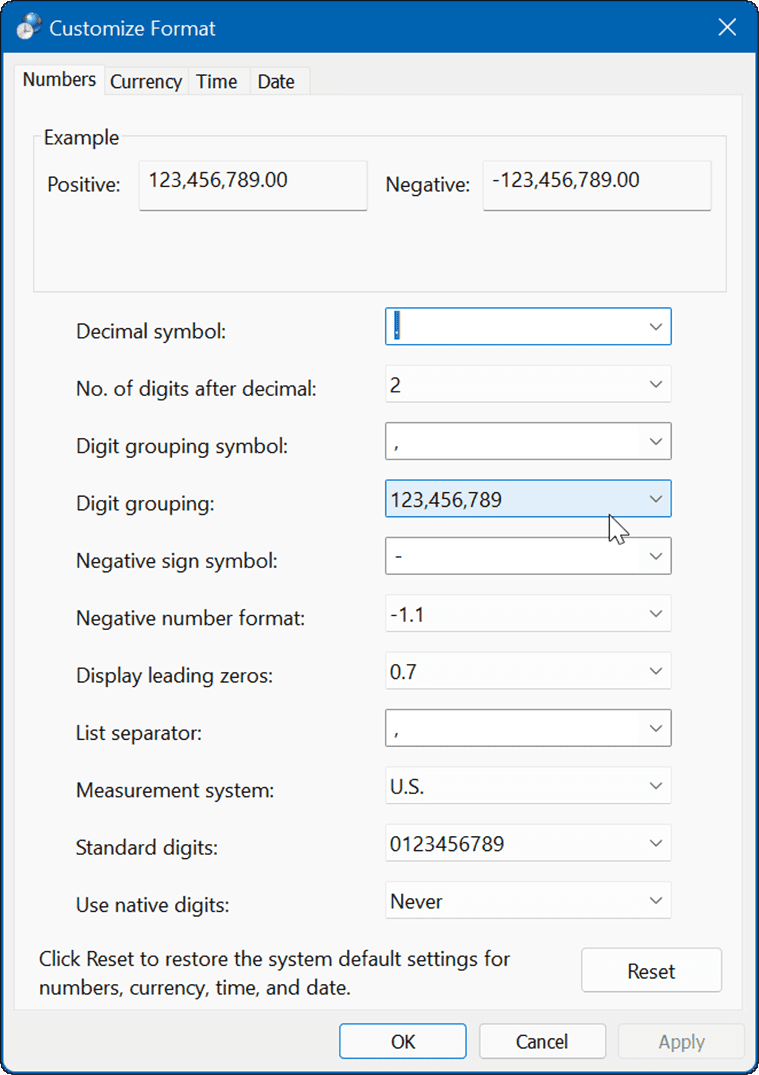
- Pasirinkite Valiuta ir nustatykite norimus naudoti regioninės valiutos nustatymus.
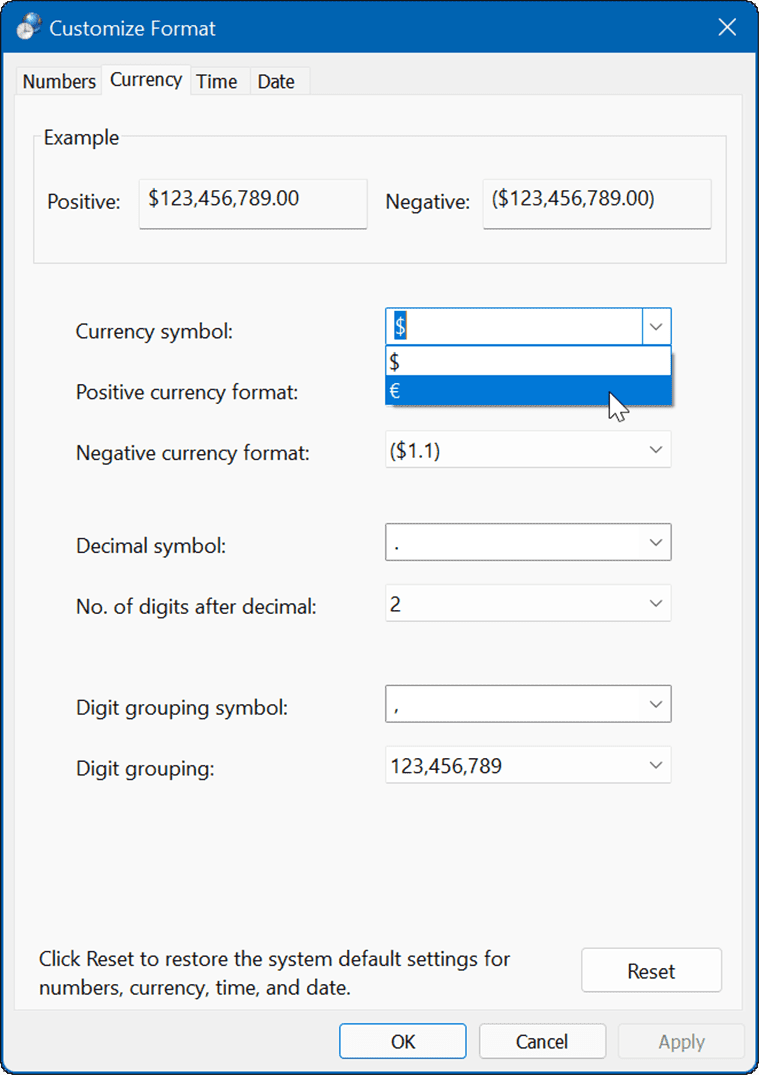
- Spustelėkite Laikas skirtuką ir pasirinkite regioninį laiko formatą, kurį norite naudoti.
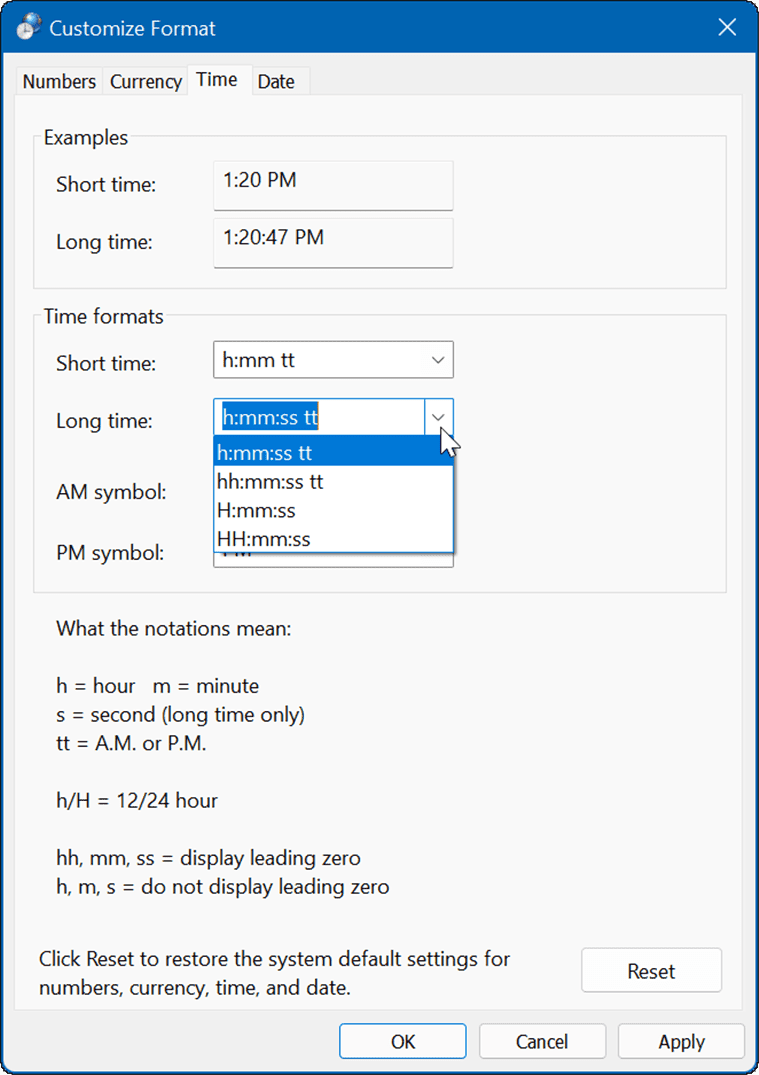
- Pasirink Data formatą ir pakeiskite regioninį datos formatą, kurį norite naudoti.
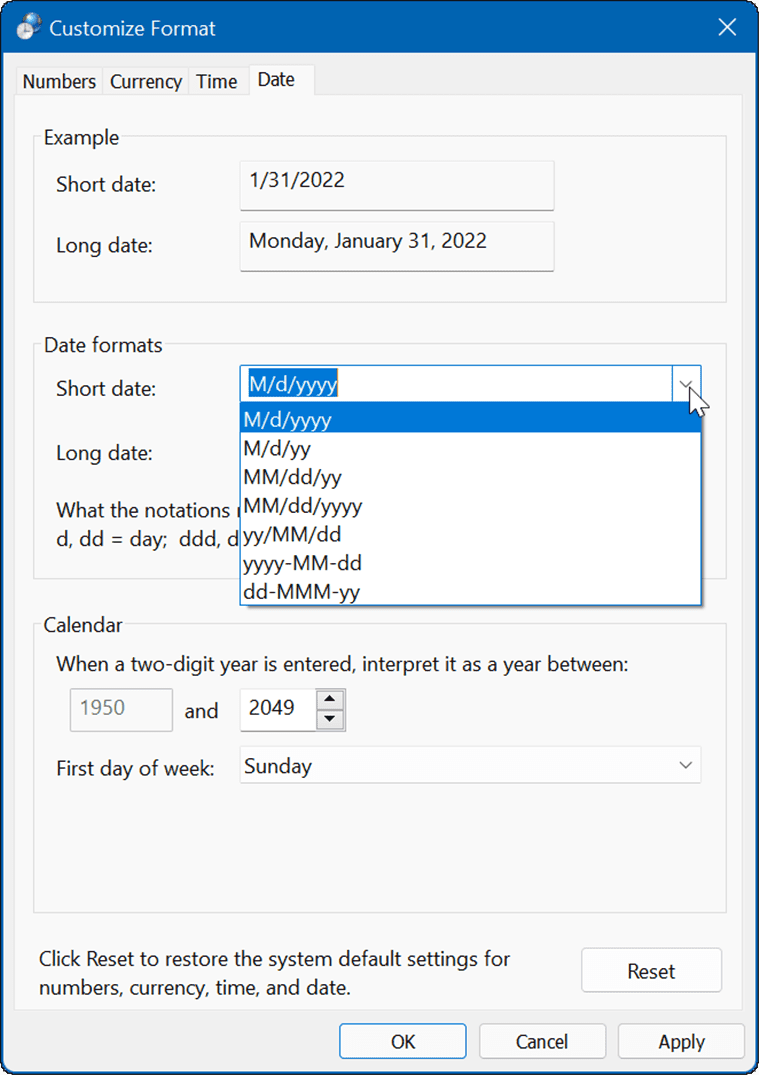
- Pakoregavę išplėstinius regiono nustatymus, būtinai spustelėkite Taikyti ir Gerai kad pakeitimai įsigaliotų.
- Jei padarysite klaidą, galite iš naujo nustatyti sistemos numatytuosius pakeitimus. Norėdami atkurti numatytuosius sistemos nustatymus, spustelėkite Nustatyti iš naujo mygtuką apatiniame kairiajame kampe.
- Spustelėkite Taip į patvirtinimo dialogo langą, kad patvirtintumėte.
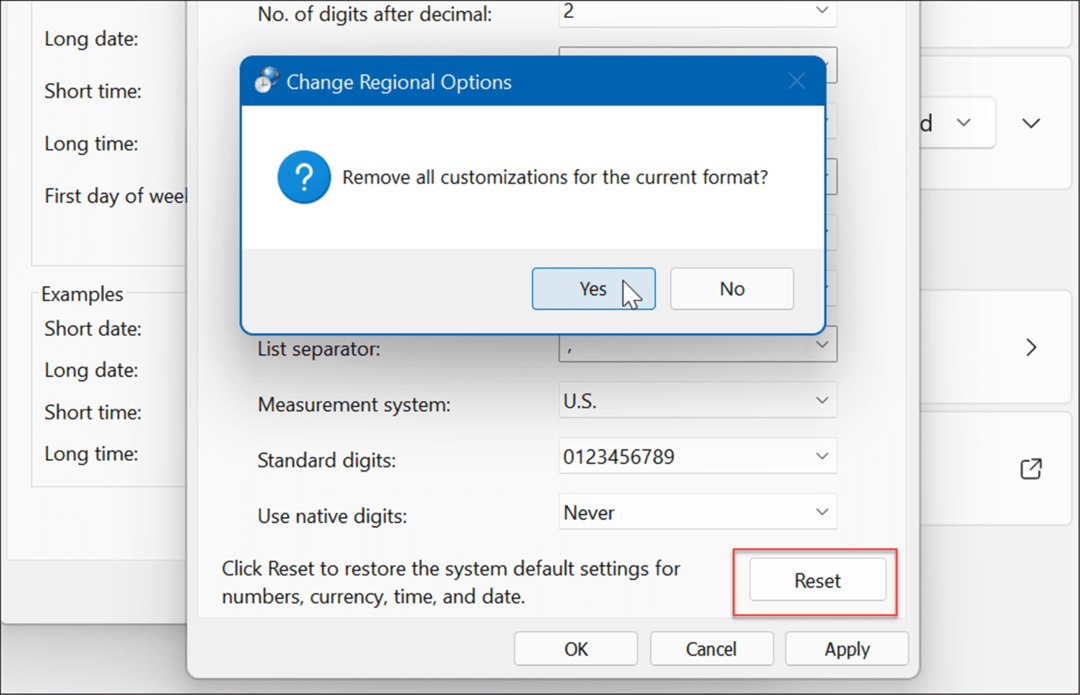
Regioninių nustatymų konfigūravimas sistemoje „Windows 11“.
Yra įvairių priežasčių, kodėl galbūt norėsite koreguoti regiono nustatymus sistemoje „Windows 11“. Galbūt norėsite pasiekti naują programą arba funkciją, kurią „Microsoft“ išleidžia tik konkrečiose šalyse. Gali būti, kad kai kurie nustatymai, kuriuos pasirinkote pradinės „Windows“ sąrankos metu, kuriuos norite pakeisti. Arba galbūt keliaujate ir teikiate pirmenybę šalies regioniniams nustatymams.
Geras dalykas yra tai, kad regiono nustatymų keitimas naudojant „Nustatymų“ programą yra paprastas procesas, atliekant aukščiau nurodytus veiksmus.
Gali ateiti laikas, kai reikės rankiniu būdu pakeisti laiką ir datą sistemoje „Windows 11“. jei negerai. Jei esate kitoje šalyje arba esate daugiakalbiame namų ūkyje, taip pat galite pakeiskite numatytąją kalbą sistemoje „Windows 11“..
Kaip rasti „Windows 11“ produkto kodą
Jei jums reikia perkelti „Windows 11“ produkto kodą arba tiesiog jo reikia švariai įdiegti OS,...
Kaip išvalyti „Google Chrome“ talpyklą, slapukus ir naršymo istoriją
„Chrome“ puikiai išsaugo naršymo istoriją, talpyklą ir slapukus, kad optimizuotų naršyklės veikimą internete. Jos kaip...
Kainų suderinimas parduotuvėje: kaip gauti kainas internetu perkant parduotuvėje
Pirkimas parduotuvėje nereiškia, kad turite mokėti didesnę kainą. Dėl kainų atitikimo garantijų galite gauti nuolaidų internetu apsipirkdami...
Kaip padovanoti „Disney Plus“ prenumeratą su skaitmenine dovanų kortele
Jei jums patiko „Disney Plus“ ir norite juo pasidalinti su kitais, štai kaip nusipirkti „Disney+“ dovanų prenumeratą...